很多初学者在用ps的时候都会遇到这种小麻烦,就是如何更加好的修改文档大小,而不导致图片分辨率降低,本文介绍修改图片大小几种小技巧,方便你快速修改你想要的文档大小
1工具/原料
- Adobe Photoshop CS6软件
2.方法/步骤
2.1点击菜单栏-图像-图像大小(快捷键ctrol+alt+I),这时可以打开图像大小在进行设置如下:
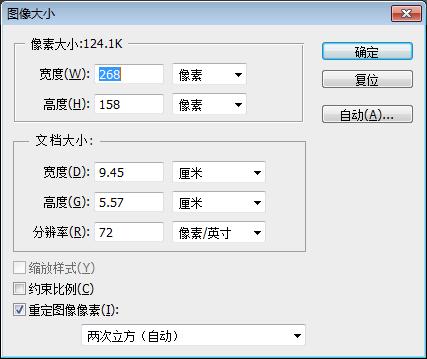
3.小技巧
3.1如何在像素固定的情况下,修改图片大小?
按住快捷键ctrol+alt+I,弹出图像大小,这时候把重定图像像素钩去掉就可以了,效果如下:
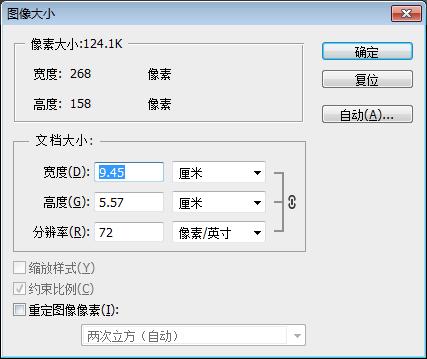
那锁定分辨率调整文档大小的意义:为了文件用于印刷等作用,另外保持像素锁定,保证像素总值不变,那么图片就会越清晰,不会导致图片大小设置不正确而图片模糊。
3.2如何修改图片高度的时候,宽度也会成比例的缩放?
按住快捷键ctrol+alt+I,弹出图像大小,这时把重定图像像素打钩上,在打钩约束比例,这样子我们修改高度的时候,宽度也会跟着修改,效果如下:
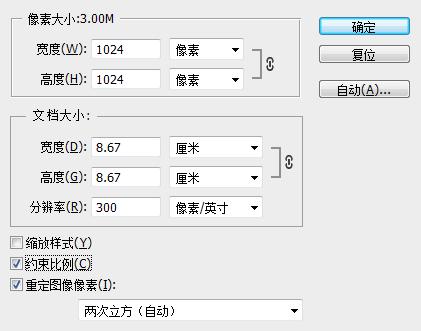
3.3如何只修改图片的高度,而不修改图片的宽度?
按住快捷键ctrol+alt+I,弹出图像大小,这时候把重定图像像素打钩上,把约束比例的钩去掉。效果如下:
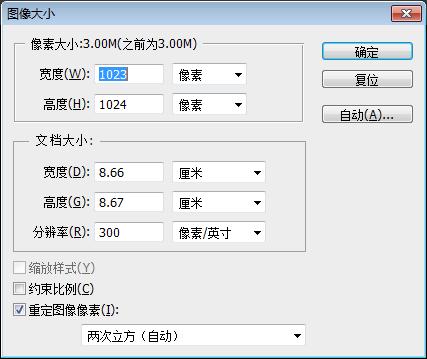
3.4如何设置我们常用的网络图片或者显示屏图片的分辨率大小?
按住快捷键ctrol+alt+I,弹出图像大小, 先是把重定图像像素的钩去掉,然后把分辨率直接改为我们网络图片大小的分辨率72就行,效果如下:
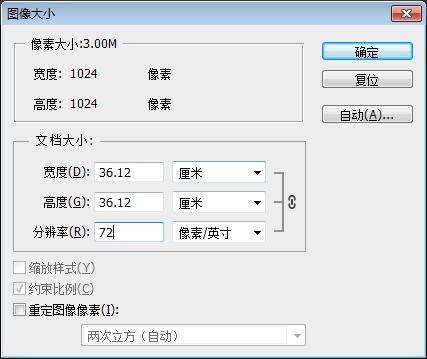

4.小知识点
常用分辨率设置:
洗印照片:300或者以上
杂记,名片等印刷物:300
海报高清写真:96-220
网络图片,网络界面:72左右
大型喷绘:25-50
喜欢我们的记得点关注哦,欢迎观看图文视频学习之旅的相关学习内容。





















 8925
8925

 被折叠的 条评论
为什么被折叠?
被折叠的 条评论
为什么被折叠?








